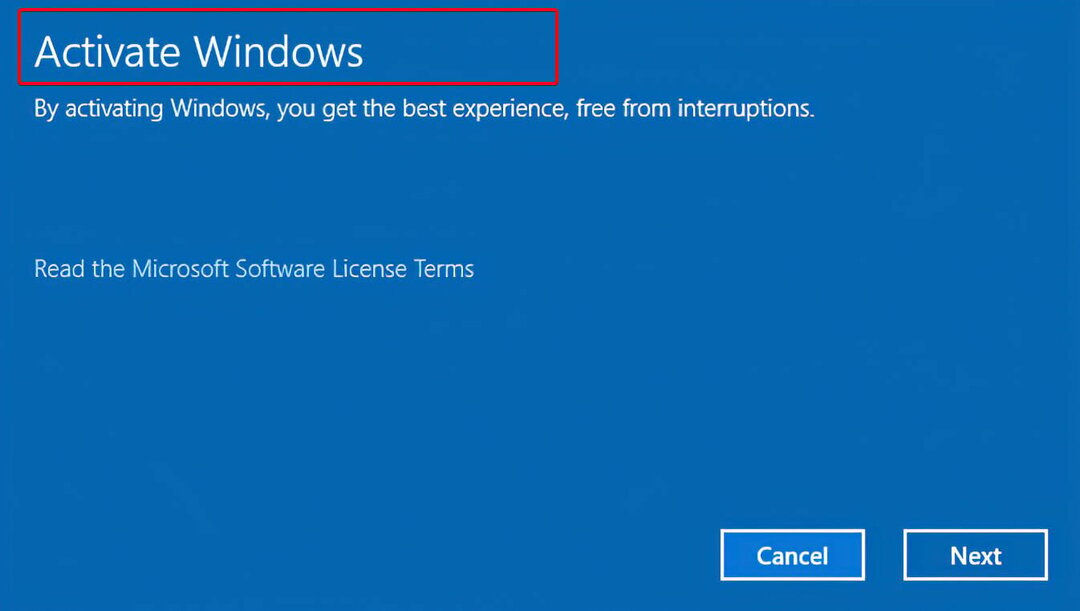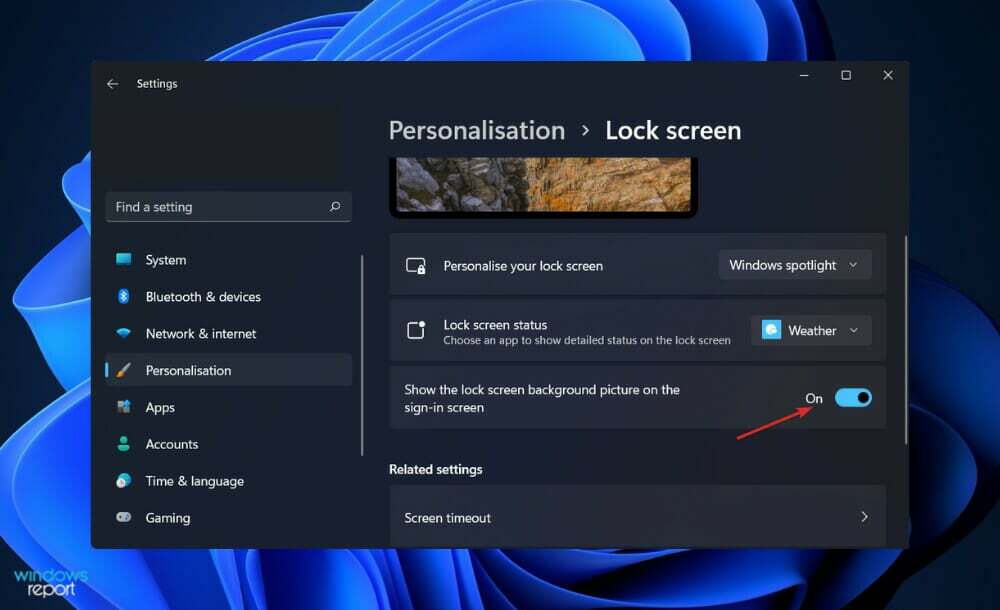- Windows 11 muutis selle lukustuskuva kohandamise väga intuitiivseks, hoolimata asjaolust, et valikud on piiratud.
- Selleks peate minema jaotisse Seaded ja seejärel avama isikupärastamise paneeli.
- Lukustuskuva olemasolu on oluline turvameede, mida te kindlasti keelata ei soovi.

XINSTALLIMINE Klõpsates ALLALAADIMISE FAILIL
See tarkvara parandab levinud arvutivead, kaitseb teid failide kadumise, pahavara ja riistvaratõrgete eest ning optimeerib teie arvuti maksimaalse jõudluse saavutamiseks. Parandage arvutiprobleemid ja eemaldage viirused kohe kolme lihtsa sammuga.
- Laadige alla Restoro PC Repair Tool mis on kaasas patenteeritud tehnoloogiatega (patent olemas siin).
- Klõpsake Alusta skannimist et leida Windowsi probleeme, mis võivad arvutiprobleeme põhjustada.
- Klõpsake Parandage kõik arvuti turvalisust ja jõudlust mõjutavate probleemide lahendamiseks
- Restoro on alla laadinud 0 lugejad sel kuul.
Kui tegemist on lukustuskuvaga, saate seda kohandada, minnes Windowsi sätete paneelile ja valides suvandi Isikupärastamine. Saate sätteid kohandada vastavalt oma vajadustele, hoolimata asjaolust, et valikud on piiratud.
Liidese kohandamiseks on ka teisi viise, mida tutvustame teile kohe pärast seda, kui näitame teile, mis on Windows 11-s uut ainult selle funktsiooni osas.
Operatsioonisüsteem sisaldab segamatut lukustuskuva, mis kuvab sarnaselt eelmise iteratsiooniga minimaalse teabe. Lisaks taustapildile, kellale ja praegusele kuupäevale kuvab see ka mõnda muud olulist teavet.
Pange tähele, et parim osa on see, et lukustuskuva tausta saab kohandada vastavalt teie konkreetsetele vajadustele ja olekut saab muu hulgas vastavalt vajadusele muuta.
Seega, kui otsite alternatiivi, võib see artikkel teile abiks olla. Jälgi kaasa!
Mis on uut Windows 11 lukustuskuvas?
Windows 11 sisaldab lukustuskuva täiustatud versiooni, mis säilitab klassikalisele kogemusele tuttava välimuse ja tunde saadaval opsüsteemis Windows 10, kuid mõnede uute visuaalsete muudatuste ja ikonograafiaga, mis peegeldavad operatsioonisüsteemis kasutusele võetud uut kujunduskeelt süsteem.
Ekraanil kuvatav teave on ehk näinud kõige põhjalikumat muutust. Windows 10 puhul kuvati kellaaeg ja kuupäev ekraani vasakus alanurgas.
Mobiilseadmetes kuvatakse aga kellaaeg ja kuupäev selle ülaosas keskel, paksu kirjatüübiga.

Esmakordsel Windows 11-sse sisselogimisel kuvatakse uus taustpilt, mis on võrreldav töölaua vaiketaustapildiga.
Sisselogimisekraan kuvatakse, kui klõpsate ekraani allosast üles või libistate seda, ja see on peaaegu identne Windows 10 ekraaniga, mõne väiksema disainierinevusega.
Näited hõlmavad ümarate nurkade lisamist ja tugevat allajoonimist kastile, kuhu sisestate oma parooli või PIN-koodi.
Lukustuskuva seaded jäävad samaks, taustapilti värskendatakse iga kord, kui masin vaikimisi taaskäivitatakse (kasutades Windowsi spotlighti), kuid võite alati valida kohandatud pildi kuvamise või slaidiesitlus.
Soovi korral saate jätkata mitme rakenduse olekute kuvamist, nagu ilm, e-post ja kalender. Lisaks saate sisselogimiskuva lukustuskuva tausta keelata, võimaldades selle asemel kuvada ühevärvilist tausta.
Kuidas saab Windows 11 lukustuskuva kohandada?
1. Juurdepääs seadetele
- Vajutage nuppu Windows klahv + ma avada Seaded rakendust ja navigeerige Isikupärastamine vasakpoolsel paneelil, millele järgneb Lukusta ekraan paremalt poolt.

- Nüüd laiendage Isikupärastage oma lukustuskuva jaotis ja valige Windowsi tähelepanu keskpunkt, Pilt, või Slaidiesitus sõltuvalt sellest, mida soovite kuvada. Kui valite ühe neist valikutest, kuvatakse rohkem valikuid.

- Järgmisena laiendage Lukustuskuva olek jaotist ja valige, millist rakendust soovite üksikasjalikult kuvada.

- Lõpuks lülitage sisse Kuvage sisselogimiskuval lukustuskuva taustpilt nuppu, et see vastavalt soovile sisse või välja lülitada.

Kui valite Pilt valikuga, saate valida pildi eelmääratletud loendist või arvuti kõvakettalt. Seda saab teha, valides hulgast meelepärase pildi Sirvige fotode valik.
Teisest küljest saate lukustuskuval ka lõbusaid fakte, näpunäiteid ja nippe sisse või välja lülitada. Selleks eemaldage puuk Saate oma lukustuskuval lõbusaid fakte, näpunäiteid, nippe ja palju muud märkeruut.
2. Paremklõpsake töölaual
- Teine viis isikupärastamise paneelile pääsemiseks on paremklõpsata kõikjal oma Töölaud, seejärel valige Isikupärasta.

- Siit saate järgida samu samme esimesest lahendusest, kusjuures liides on täpselt sama.

Mis on lukustuskuva eesmärk?
Lukustusekraanid on teatud tüüpi turvafunktsioonid, mida saab kasutada arvutis, nutitelefonis või tahvelarvutis, mis aitab vältida soovimatut juurdepääsu seadmele. See on käivitusvaatega liides, nagu nimigi ütleb. Kui seade on lukus, on selles käitatavad rakendused rangelt piiratud.
Soovimatute kasutajate andmeid saab salvestada lukustatud seadme abil. Igaüks, kes soovib süsteemile juurdepääsu, peab süsteemi turvaliseks pidamiseks läbima teatud tegevuse või toimingute jada.
Kui arvuti on lukus ja parool sisestatud, on saadaval ainult õige parool või biomeetria. Arvuti töölaual on mitu ikooni, sealhulgas avaekraan ja programmiikoonid, nii et kui avate akna, saate seda akent tasuta kasutada.

Kasutaja parool või parool peab olema sisestatud, biomeetriline lugeja peab olema ligipääsetav või arvuti peab olema avatud ekraanil teatud liigutuse või žesti tegemine, mis muuhulgas skannib kasutaja silmi või analüüsib tema sõrmejälge.
Microsoft Surface ja muud hübriid-tahvelarvutid või sülearvutid on muutunud üha populaarsemaks ning Windows on liikunud üha lähemale lukustuskuvadele, mis on meile tuttavad oma sülearvutites ja nutitelefonides.
Selle funktsionaalsus ei ole võrreldav tahvelarvuti funktsioonidega, kuid see kuvab hetketõmmise teabest, näiteks lugemata e-kirjade arv, mis meid ees ootavad, lisaks hoiame ebameeldivaid külastajaid eemal a arvuti. Enamikul juhtudel nõuab Windowsi lukustuskuva avamiseks parooli.
Kategooriliselt ei saa vastata küsimusele, kas see peaks olema turvakontrolliga kaitstud või nõudma arvutisse parooli sisestamist.
Hoolimata asjaolust, et paljud meist oskavad oma koduarvutitest ilma seda kontrolli tegemata välja logida, on oluline meeles pidada et kõik saaksid kiiresti sisse logida paljudele olulistele veebisaitidele, näiteks Facebookile, lihtsalt seetõttu, et kontoteave on alati meie veebisaidil salvestatud brauserid.
Järgides ülaltoodut, soovitame teil vaadake meie artiklit Windows 11 parooli muutmise kohta et tagada teie privaatsus.
Teise võimalusena, kui te kui teil on probleeme lukustuskuva Spotlighti funktsiooniga, ärge jätke ilma lingitud postitusest, mis kirjeldab, kuidas seda parandada.
Ja lõpuks, juhuks, kui viga ei kadunud, oleme teie jaoks valmistunud juhend erinevate lukustuskuva probleemide lahendamiseks operatsioonisüsteemis Windows 11. Kontrollige seda kindlasti!
Andke meile allolevas kommentaaride jaotises teada, kas ülaltoodud artikkel oli teile kasulik või mitte. Täname lugemise eest!